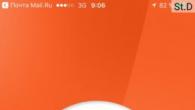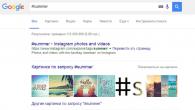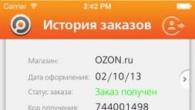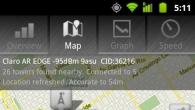1. Hva kreves for å lage en teksturpakke
- Arkiver, for eksempel WinRAR
- Et bilderedigeringsprogram som støtter åpenhet. (Standard maling fungerer ikke, du trenger Photoshop, Paint.net eller GIMP)
- Grunnleggende kunnskap om denne redaktøren
- En annen teksturpakke som du vil ta som grunnlag.
2. Last ned først den "rene" teksturpakken her -
Jeg anbefaler deg å laste ned en standardpakke for pakken din og ta den som basis. Du kan ta hvilken som helst pakke.
Last ned (pakk ut helst), legg den på et praktisk sted og se bildet nedenfor:
Første mappe (eiendeler) Er det du lastet ned. I det følgende vil jeg fortelle deg hva du skal gjøre med resten av filene (ikke rør dem ennå). Pakk ut mappen eiendeler til mappen med samme navn. Dette er den tredje mappen, og vi skal jobbe med den. Her er innholdet:
blokker- alle blokkstrukturer.
effekt- bedre å ikke røre.
enhet- det er lagret teksturer av alle mobber og portaler og noen gjenstander (som et stativ med rustning).
miljø- teksturene til regn, sol og måne lagres.
skrift - viktige filer for spillet er lagret der (de kan ikke berøres)
gui- viktig mappe, det er mange viktige bilder. Ulike spillfiler i spillet. Anvil teksturerer bakgrunnsprestasjoner og så videre. og så videre (i prinsippet tror jeg du finner ut av det med denne mappen)
elementer- teksturer av alle elementene.
kart - teksturen på kartet (i selve spillet), ikke verden.
diverse - det er barriere tekstur og undervanns tekstur.
modeller - teksturer av alle typer rustninger (diamant, jern, etc.)
maleri- teksturer av alle bildene i minecraft.
partikkel - partikkelstrukturer (hvordan man ser ut som en skala av sult, helse, etc.)
3. Endre teksturer
Åpne mappen der vi hentet inn innholdet i pakken.
Først åpner du mappen du trenger. For eksempel vil du endre teksturen til en diamantblokk, og deretter gå til mappen blokker, så finner vi diamond_block og kast filen inn i redigeringsprogrammet (helst PhotoShop)
Jeg vil vise et eksempel ved hjelp av dette programmet. For eksempel vil jeg ha et krypens ansikt på diamantblokken:
Nå endrer vi huden på teksturpakken vår. Vi finner pack.png vi kaster filen inn i PhotoShop og redigerer. For eksempel gjorde jeg dette:
Nå bytter vi ut pack.png til din pack.png, som du gjorde. Når du går inn i spillet og velger ønsket teksturpakke i innstillingene, vil omslaget vårt være synlig:
4. Bekreftelse
La oss fullføre pakken og sjekke den. Legg til innholdet i mappen vår i et nytt zip -arkiv, hvis navn vil være navnet på pakken. I mitt eksempel vil tittelen være dsa1.zip.
Jeg la til alle mapper og alle bilder. Generelt er det ikke nødvendig å legge til alt, du trenger bare å legge til det du har endret. Forstå, hvis du fjerner et bilde fra pakken, vil et standardbilde bli brukt i stedet. Og hvis bildet ditt ikke skiller seg fra det vanlige, så hvorfor legge det til, det vil bare legge til "vekt" i pakken din.
Kopier pakken vår til mappen teksturpakker, som ligger i spillkatalogen. Slå på spillet nå og gå til menyen for pakketeksturer, og her er pakken vår:
Laster verden. La oss nå sette på diamantblokken vår og sjekke alt. Som du kan se, fungerer alt (vår uendelige tekstur vises)!
Det er alt. Din enkleste pakke er klar Du kan selvfølgelig lage din egen pakke akkurat nå, og tilpasse den personlig for deg selv!
Du kan skrive ideer til følgende artikler i kommentarene, og hvis du har spørsmål, så skriv dem også i kommentarene eller
For å redigere teksturer trenger du et bildeditor med støtte for gjennomsiktighet (maling vil ikke fungere) og minst grunnleggende kunnskap om bruk av dette programmet. Av de mest populære er photoshop, det er også gimp og mange andre programmer.
Hvis du allerede har et passende program, må du ta litt tekstur som grunnlag. Hvis du vil gjøre alt fra bunnen av, kan du ta standard teksturer: (Nedlastinger: 1585)
Pakk ut arkivet og få en mappe med undermapper og bilder. Da trenger du bare å finne det tilsvarende bildet og redigere det.
La oss ta en titt på mappestrukturen og hva du finner der:
| terrain.png | Den viktigste filen er blokkteksturer. Ligger ved roten |
| pack.png | Ikonet for teksturpakken din, som vises i listen over teksturpakker i spillet. |
| pack.txt | Signaturen til teksturpakken din, som vil vises i listen over teksturpakker i spillet. |
| ctm.png | Fil for å kombinere blokker. For eksempel, hvis du legger 2 kister side om side, får du et dobbelt bryst. Eller glassforbindelser. |
| partikler.png | Partikkel teksturer. Lys, potteffekter og andre småting som flyr i luften. |
| oppnåelse | En mappe med teksturer for grensesnittet og prestasjonsikonene. |
| rustning | En mappe med rustningstekstur (kjede - kjedepost, klut - skinn, diamant - diamant, gull - gull, jern - jern). Det er også en fil witherarmor.png relatert til Wither mob og power.png - tekstur av effekten da lynet slo deg eller mobben. |
| Kunst | Mappen inneholder 1 fil med bildestrukturer. |
| miljø | Mappe med teksturer av skyer, regn, snø og belysning. |
| gui | Mappen med teksturene i spillgrensesnittet, samt teksturene til elementene i items.png. |
| punkt | Få spesielle ting som piler, minevogner, dører, kister. Det er også en tekstur av opplevelsesballer (xporb.png). |
| diverse | En mappe med forskjellige teksturer: farger, dag og natt, belysning, vanntekstur. |
| mobb | Mob teksturmappe. |
| terreng | Måne og sol. |
| tittel | Menylogo og bakgrunn. |
Ikke vær redd for å eksperimentere!
Og ikke vær redd for å bruke åpenhet. Dette er den eneste måten å lære alle finesser på, den eneste måten å lære å lage unike teksturer. Utforsk andres kreasjoner du liker, og ikke vær redd for å eksperimentere selv!
For eksempel kan bilder gjøres krøllete ved hjelp av gjennomsiktighet. Du er ikke begrenset til en firkantet ramme:


Eller en zombie, som en spillers teksturer, har et spor for en "hatt", ved å vite dette, kan du lage interessante teksturer, for eksempel er følgende zombie tekstur laget:

Men i virkeligheten ser det slik ut:

Høyere oppløsning teksturer
For å lage teksturer med høyere oppløsning må du enten ta teksturer med ønsket oppløsning som grunnlag eller manuelt strekke standard teksturer til ønsket oppløsning (for 32, strekk 2 ganger, for 64, 4 ganger, etc.). Ingen ytterligere handling er nødvendig.
Du bør strekke deg uten å bruke anti-aliasing, ellers blir de resulterende teksturene uskarpe (hvis du skal gjøre alt på nytt, så er dette ikke spesielt viktig), for eksempel i Photoshop, når du skal endre størrelse, må du velge "By Neighboring Pixels "interpolasjon:

For Gimp må du velge "Ingen" interpolasjonskvalitet:

Da vil visningen av de uendrede blokkene forbli standard.
Tilfeldige monstre
Kan gjøres slik at mobs kan ha forskjellige modeller. Ikke 100 zombier likt per ansikt, men en broket mengde. La oss for eksempel lage tilfeldige teksturer for zombier. For å gjøre dette må du tegne så mange zombie -teksturer som vi kan og lagre dem som "zombie.png", "zombie2.png", "zombie3.png" og så videre. Som et resultat får vi tilfeldige teksturer for zombiene. Dette kan gjøres med alle mobs.
Jeg tror det er ganske enkelt å lage teksturpakker, men mange av brukerne våre vet ikke hvordan de skal gjøre det. Jeg skal vise deg og fortelle deg om det. Jeg vil ikke kunne fortelle alt på en gang, så langt bare det første kapitlet.
1. Hva kreves for å lage en teksturpakke
Arkiver, for eksempel WinRAR. (Du burde ha det, fordi hvordan du installerte Minecraft).
En bildeditor som støtter åpenhet. (Standard maling vil ikke fungere, du trenger Photoshop, Paint.net eller GIMP).
- Grunnleggende kunnskap om denne redaktøren.
En annen teksturpakke du vil basere deg på.
- Hodet, hendene og tålmodigheten.
2. La oss demontere pakken på hyllene
Jeg anbefaler deg å laste ned en standardpakke for pakken din og ta den som basis. Du kan laste den ned. Du kan ta hvilken som helst pakke.
Last ned, plasser den på et praktisk sted og se bildet nedenfor:
Det første arkivet til venstre er det du lastet ned. Vi trekker ut innholdet i den samme mappen, vi får det andre arkivet - dette er selve pakken, som i teorien må installeres, men vi trenger den ikke for dette. Vi pakker ut innholdet i pakken i en mappe med samme navn. Dette er den tredje mappen, og vi skal jobbe med den. La oss bli kjent med innholdet:

Prestasjon - i denne mappen to bilder: bg - dette er teksturer for prestasjonsmenyen, ikoner - jeg vet ikke formålet, så de kan slettes.
Rustning - ligger her teksturer av alle typer rustninger. Videre er det under nummer 1 en lue og en jakke, og under 2 er det bukser og joggesko. Og kraftbildet er som teksturen til en ladet slyngplante.
Kunst - det er ett bilde i denne mappen - kz, den inneholder teksturer av alle bildene.
Miljø - denne mappen inneholder bilder med teksturer av fenomener: regn, snø, skyer og lys.
Font - Det er her fonten er lagret. Hvis du spiller med en sprekk, må du umiddelbart slette denne mappen.
Gui er en viktig mappe, det er mange viktige bilder her. Elementer - elementteksturer, ikoner - grensesnittikoner, gui - hurtig tilgangspanel og knapper, bakgrunn - bakgrunn for menyen, unknown_pack - ikon for en pakke uten ikon, spor - bilder for statistikkmenyen, allitems, container, håndverk, ovn , inventar, felle - spillmenyer. Det er også to ubrukte bilder crash_logo og partikler, de kan slettes.
Vare - i denne mappen finner du teksturene til piler - piler, kister - bryst, store bryster, båter - båter, minevogner - vogn, skilt - tegn og animasjon av opplevelsessfærer - xporb. Men døren er ikke brukt, kan slettes.
Diverse - her har vi dette: urskive - et bilde for en klokke, eksplosjon - en eksplosjonsanimasjon, mapbg - en tekstur av et kart i hendene, mapicons - ikoner for et kart, partikkelfelt - en stjernehimmel, gresskarblur - et bilde som blokkerer utsikten din når du bærer den på hodet gresskar, skygge - skygge tekstur. Du kan trygt endre dem, men resten av bildene utfører programvarefunksjoner, så du må endre dem veldig nøye, men det er bedre å bare slette dem.
Mob - alle mob teksturer er her, du kan endre eller slette dem.
Terreng - Denne mappen inneholder teksturer fra solen og månen.
Tittel - her bilder for dekorasjon: mojang - utviklerlogo, mclogo - spilllogo i hovedmenyen. Hvorfor svart er nødvendig, forstår jeg fremdeles ikke. Men bg er en interessant pappa, der panoramabilder av spillet er samlet, som fungerer som bakgrunn for hovedmenyen. Du kan lage dine egne panoramaer fra skjermbilder, bare respekter navn og størrelser.
Pakke - et pakkeikon i pakkevalgmenyen.
Pakke - en tekstfil, hvis tekst vil bli skrevet under navnet på pakken, i menyen pakkevalg.
Partikler - dette bildet har samlet effekter: røyk, sprut, etc.
Terreng - hovedbildet i pakken, teksturene til alle blokkene i spillet er samlet her.
3. Tegning
Åpne mappen der vi hentet inn innholdet i pakken.
La oss først åpne terrain.png, som jeg sa, dette er grunnlaget for pakken.
Jeg bruker photoshop. Du kan også bruke andre redaktører med transparensstøtte.

La oss gjøre endringene. For eksempel likte jeg aldri strukturen på brosteinen, jeg endrer den. Vær oppmerksom på: Jeg flyttet teksturen til et nytt lag slik at jeg kan slette den, og jeg valgte også teksturen slik at jeg ikke går utover grensene. Selv om dette allerede er finesser ved å eie photoshop, gjelder det ikke for å lage pakker.

Jeg endret også tekstur på glasset.

Det er ikke bare terrain.png som kan endres, la oss åpne items.png fra gui -mappen.
Jeg ønsker å endre saksens tekstur.

La oss gi pakken noen særegne tegn: åpen pack.png og pack.txt.
Jeg endret pack.png ganske mye - ikonet på pakken, men du kan gjøre hva du vil der, for eksempel sette inn et annet bilde. Vel, jeg la til min egen inskripsjon.


4. Bekreftelse
La oss fullføre pakken og sjekke den. Legg til innholdet i mappen vår i et nytt zip -arkiv, hvis navn vil være navnet på pakken.

Her er innholdet i pakken min:

Jeg la til alle mapper og alle bilder. Generelt er det ikke nødvendig å legge til alt, du trenger bare å legge til det du har endret. Forstå, hvis du fjerner et bilde fra pakken, vil et standardbilde bli brukt i stedet. Og hvis bildet ditt ikke skiller seg fra det vanlige, så hvorfor legge det til, det vil bare legge til "vekt" i pakken din.
Kopier pakken vår til mappen teksturpakker, som ligger i spillkatalogen. Vi trenger ikke lappe pakken vår, så vi slår på spillet umiddelbart. Vi går til teksturpakkemenyen, og her er pakken vår:


Laster verden. Dette er huset mitt, og som du kan se, er teksturene på brostein, glass og saks nøyaktig slik jeg malte dem.
Det er alt. Din enkleste teksturpakke er klar. Du kan selvfølgelig begynne å lage pakken din nå, men de følgende kapitlene i opplæringen vil være nyttige for deg.
I de følgende kapitlene i opplæringen:
- Opprettelse av teksturer med høyere oppløsning.
Lag dine egne teksturer av vann, lava, brann og portal.
Tips for å tegne teksturer.
Svar på spørsmålene dine
P.S. Denne artikkelen ble fremdeles skrevet klokken 15.00. Men nettleseren min krasjet og teksten i artikkelen gikk tapt. Andre gangen jeg skrev en artikkel i Word, var klokken 17:00 allerede artikkelen klar, men Windows krasjet, datamaskinen startet på nytt, og som et resultat gikk all teksten tapt igjen. Etter min mening vil ingen på toppen ikke at jeg skal legge til denne artikkelen.
Noen av dem må settes som en tekstur. Noen gang lurt på hvordan det fungerer? I denne artikkelen vil jeg vise deg hvordan du lager din egen mod for.
Først må du laste ned den originale Vanilla -teksturen, den inneholder alle standardteksturer og koder. Jeg anbefaler deg å bruke ES Explorer til å åpne arkivet.
Så vi gikk inn i mappen og vi ser mange mapper og filer. Du kan slette alt unntatt det som vises på bildet. Du kan legge igjen hva du vil, avhengig av hva du endrer. 
La oss gå til
UI -katalogen, og det er mange .JSON -filer her. La oss finne start_screen.json. Dette er hovedmenyfilen. La oss endre linjeversjonen, den er ansvarlig for teksten som er skrevet nederst til høyre - spillets versjonsnummer. Erstatt #versjon med hvilken som helst tekst (tekstformatering med § støttes også. Flere detaljer). 

La oss nå se på teksturer -mappen. Jeg tror det er klart at alle teksturene i spillet er plassert her, og hver kan endres til din egen. La oss for eksempel endre grunnfjellet. Åpne Pixel Art -programmet, lag et 16x16 bilde og tegne et bilde. Det er som et hjerte. 
Lagre picchu, navngi den grunnfjellet og flytt den langs stien / teksturer / blokker.
Du kan også endre grensesnittelementene. Gå fra teksturer til gui og erstatt title.png med din egen. Igjen, bruk Pixel Art, men denne gangen 512x64 og fylt med gjennomsiktig. 
Vel, tekster inneholder språkpakker, du kan endre oversettelsen. 
Nå til den siste delen: navnet, beskrivelsen og uuid av teksturen. Uuid er en unik identifikator for hver pakke. 2 teksturpakker kan ikke ha samme uuid, så det vil ikke fungere å laste inn vår mod, siden identifikatoren samsvarer med Vanilla Texture ID. For å fikse dette, gå til pack_manifest.json og skriv inn navnet på pakken i navnefeltet, beskrivelse i begge beskrivelsesfeltene og ID i uuid -feltene (du kan ganske enkelt erstatte ett tegn om gangen). Hvis du vil, kan du tegne ikonet pack_icon 64x64 i et hvilket som helst program. Ferdig, du kan sjekke! 


Og en ting til: For at teksturen skal være lett, slett alle ubrukte filer og kataloger.
Forresten, for komprimering in.mcpack, zip alle filer og mapper (akkurat dem, ikke katalogen med dem!) i .zip og gi nytt navn til.mcpack.
Her er hva jeg har.